
Air君有话要说
很多小伙伴会误认为,照片的色调与前期没有任何关系。其实不然,前期的服装搭配和场景色彩搭配上,都会影响照片整体的调子。
今天Air君给大家带来一篇复古胶片色调的教程,让我们一起来看看如何策划一组这样风格的照片。

作者介绍
灯火不岚三_
94年男摄
坐标成都
擅长古风/唯美逆光/森系等多种风格
热衷旅拍,尤爱川西和云南光景
致力于记录有温度的瞬间
微博:@灯火不岚三_


这一期就教大家如何策划一组复古胶片风照片,想用数码拍出一组复古胶片风照片,光有调色是肯定不够的,很多小伙伴已经完全掉入了后期调色的怪圈了。
复古的照片不仅要色调复古,服装道具上面更要复古。从服装场景的选择上就要开始往复古这方面靠了。这篇教程会从前期准备到后期调色教大家如何策划一组成功的复古胶片风照片。
▼

先看看拍摄的环境,附近只有这一株三角梅还有花,其他的都已经凋谢了,三角梅的花不像蔷薇花是生长到离地很矮的地方,但是也不算特别高。可以提前准备2张小凳子,我们是临时看到的所以就没有准备凳子。
拍花大家尽量选择长焦拍摄,因为长焦能压缩景深,让花看起来很多很浓密。
★推荐镜头焦段: 50、85、135、70、200
尽量不要用35这样的广角焦段拍,因为一个是拍出来画面很空,还有就是广角拍特写的话人脸会很丑,就像凸透镜一样,人的中庭长,上庭下庭很短,然后眼睛跟鱼眼睛一样鼓起很大。因为这次拍摄没有带凳子,所以我拍的都是上半身,避免把光秃秃的地给拍到。
构图

镜头用的是50焦段,然后左边的前景,是自己拿的花瓣放在镜头前面的,可以让画面更有梦幻的感觉,又能把左下方的地面给遮挡住。
构图就是采用常用的三分构图法。画面的主体在这四个点附近的时候看着会非常的协调。

这张也是运用了三分构图法,但是张图片的主体是眼睛,遮挡住一只眼睛,让观众把视线完全落在另外一只没有遮挡的眼睛上。这在人像作品上很常用,遇到眼睛好看的妹子多拍拍她的眼睛。


这两张地面拍的很多,不是特别好看,我就给它截成了正方形,摄影是做减法的,减去多余的元素,这里地就是多余的元素,减去过后画面更干净,更饱满,大家要合理运用二次构图。
LR调色部分

首先分析原片,原片的色调有一点偏暗,然后三角梅的颜色是紫色的,我觉得紫色的东西在画面里面不太好看,所以我后期的思路就是把紫色的三角梅给调成红色的。
▼

第一步,启用配置文件消除镜头的畸变和暗角。
▼

拍摄的时候天色已经有点暗了,所以曝光也是有点点不足,稍微拉高一点整体的曝光,减高光和白色色阶,然后加黑色色阶和阴影大多数情况我都会这样做的。
▼

这一步很重要,胶片的常用S型拉法。想要调胶片色首先要明白胶片的特性,胶片往往有偏色有噪点,它的亮部乳白色,暗部发灰。很多人不明白为什么要这么拉曲线,看左图红色的两个点,高光压暗,阴影提亮,就能让画面的高光泛乳白,阴影部分发灰。
▼



RGB里面也是拉一个曲线,让画面的颜色更丰富,对比更强烈。
▼
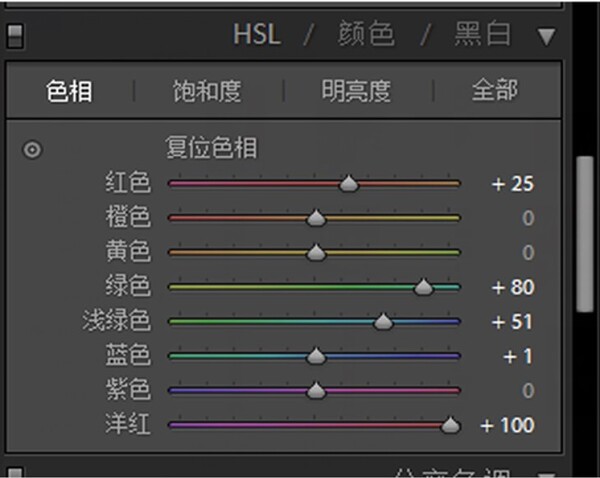
色相调整这一步主要是调三角梅和叶子的颜色,红色和紫色主要是控制三角梅的颜色,然后绿色和浅绿色是控制叶子的颜色,紫色往右边拉满会发现三角梅变红了,然后红色往右边拉,红色会有一点偏黄。绿色和浅绿色往右边拉是让叶子更绿。
▼

红色紫色减饱和度是减低三角梅的鲜艳度,然后绿色浅绿色减去饱和度是为了把叶子调成墨绿色,明亮度这张图没有动。
▼

高光偏红,这一步大家要多试试。
▼

锐化加消除噪点。
▼

红原色的调整也是让三角梅偏橘红色,蓝色饱和度其实就是给画面加鲜艳度。
到这里LR部分就完成了,参数是死的,每张照片的参数都不一样,最重要的是调色之前就要有思路,比如调色之前我就想的要把紫色的三角梅调成红色,把叶子调成墨绿色,带着思路然后在LR里面进行尝试,这样就会有头绪。
PS部分

这张是经过了LR调色过后的了,现在我们要把照片导入进PS里面进行精修,和一些局部凋色。
▼

这些是我在PS里面调整过的图层。
▼

这个是磨皮插件DR3,很常用的一个磨皮插件。
▼

点击DR3上面的高低频,会出现这个东西,点击确定。
▼

点击确定过后,会出现左边的这些图层,然后关掉高频纹理,点红色圏上的小眼睛就关掉了。高低磨皮的原理有的小伙伴不知道是什么,这里简单说几句,其实就是分为高频和低频两个区域,高频控制纹理和质感,低频控制色块。当色块统一了过后,皮肤看起来就光滑了,把图片分为高频和低频就是我们可以分开操作,让皮肤光滑的同时又能最大的程度的保留皮肤质感。
▼

用混合画笔工具在色块模糊图层上面涂抹,关掉红圈圈的那个按钮,涂抹从好的皮肤往不好的皮肤上涂抹。
▼
前后对比

▼
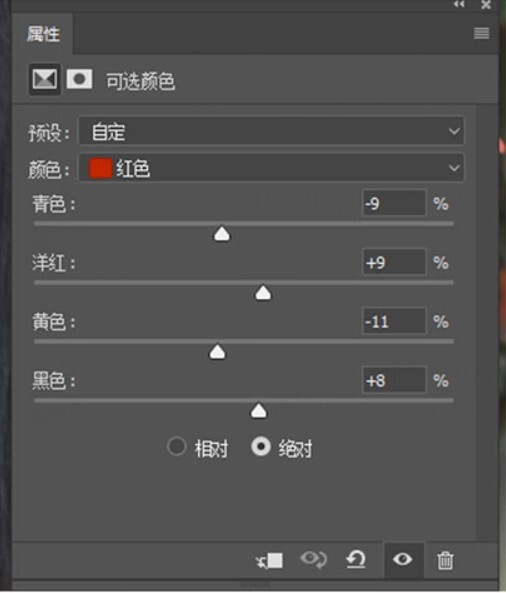
这个图层是调整嘴唇的颜色,嘴唇在LR里面整体调整后有一点偏橘红色,我在PS里面通过钢笔工具抠图,然后单独对嘴唇的颜色就行了调整。
▼
前后对比

▼

这一个曲线主要是单独提亮脖子的颜色。
▼
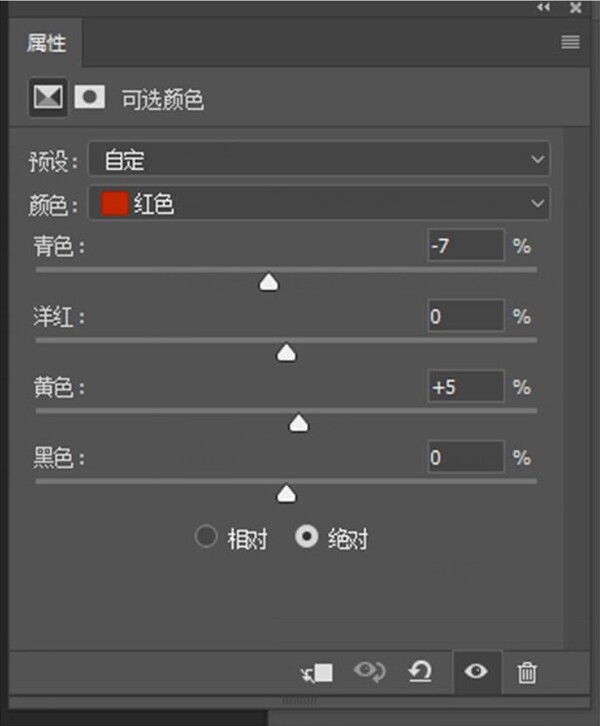
单独调整肤色。
▼

再用DR3的完美皮肤统一磨皮一下。

会出现一个这样的框框,把框框调整到脸部大小,点击确定。
▼

用白色画笔把皮肤不好的地方涂抹出来。
▼

然后在打开 Alien Skin,添加一些颗粒,大小那里选择120的颗粒,会比獣认的135颗粒更细滑一些。
▼

然后在打开 Color Efex Pro4这个插件找到魅力光晕给照片添加有一些柔光,让照片闪闪发光,到这一步就全部结束了。
▼
效果图

福利时间
关注微信公众号AIRPHOTO
后台回复关键词“复古”
即可获得:
PSD文件(练习用)
你喜欢这种胶片复古风吗?
快来评论区聊聊吧~
- End -
▼
摄影类的干货和小助手,
你随时都可以带走。
Airphoto
定义新视觉
欢迎关注我们的微信公众号:AIRPHOTO(微信ID:shengdai901)
▼
想加入Airphoto摄影交流群?
那就快添加小助手的微信吧(微信ID: airphoto2018)~